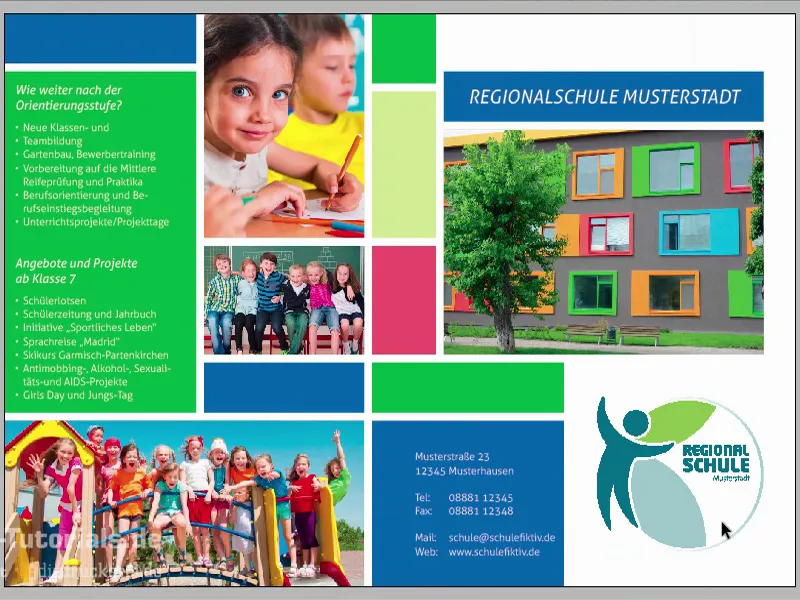Kysymys teille: Kuka muistaa mielellään kouluajan? Kyllä, kätensä voivat nostaa. Oh, näen jo, kaksi, kolme, neljä, viisi kättä nousee. Ei, vitsi, täällä ei ole oikeastaan ketään muita kuin minä, mutta toivotan teidät tervetulleeksi uuteen koulutukseen. Uusi koulutus tarkoittaa myös meille uutta tulostustuotetta, tällä kertaa koulujuliste pystymalliin DIN A5, jota voidaan nähdä tässä hyvin pelkistetyllä ja yksinkertaisella muotoilulla selkeillä muodoilla. Täällä meillä on suorakulmioita.
Miten saada kaikki niin kauniisti siististi ja symmetrisesti onnistumaan, siinä on muutama niksi, joihin paneudumme yksityiskohtaisesti. Tässä työskentelemme rauhallisella ja yhtä värikkäällä esitystavalla. Jotain, mikä täällä on melko siistiä, mikä ei juuri havaitse taittoprosessissa, mutta tulosteessa se kyllä näkyy, on taittoviiva keskellä. Joten taittoviiva ei ole kovin siisti, se on itse asiassa melko normaalia, rehellisesti sanottuna, mutta mikä on todella siistiä, ovat elementit, jotka menevät reunan yli. Se tarkoittaa, emme päästä niitä sulkemaan taitteeseen asti, vaan niitä ohitamme myös takapuolelle. Ja kun todella näkee suunnittelun painettuna kerran edessään, siinä on melko vaikuttava vaikutus, koska se auttaa suunnittelijaa terävöittämään katsettaan kerran yli laidan ja olemassa olevien linjojen ja rajojen yli. Se on melko jännittävää, kun sen toteutamme.
Siirrytään nyt heti sisäpuolelle. Näin se näyttää: Täällä meillä on jälleen tämä laattojen muotoinen suunnittelu erilaisilla luetteloilla ja sijoitetuilla kuvilla. Ja kuten olette varmasti jo huomanneet, täällä käytetään väriä. Tietenkin kohderyhmä ovat oppilaat, lapset ja heidän vanhempansa. Mutta ennen kuin värit tulevat liian kirkkaiksi, ehdotan, että aloitamme yksinkertaisesti. Ja sanon: Valmiit, paikoillenne, nyt ja valmiina.
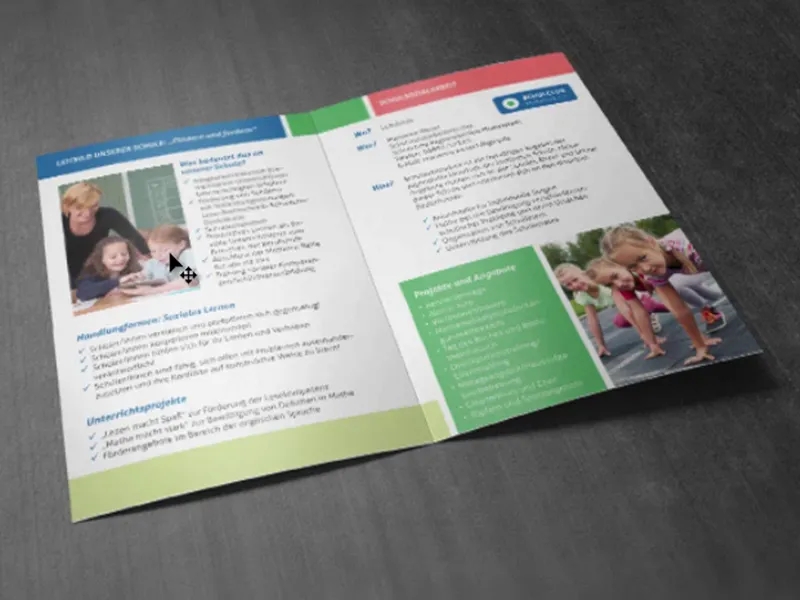
Koulujulisteen painatusolosuhteet
Matkamme alkaa tietysti painotalomme verkkosivustolla (1). Siellä voimme kurkistaa portfoliota ja valita sopivan tuotteen. Rakennamme taittojulistetta. Valitsemme tähän tietysti oikean tuotteen, ensin Standardeja taittojulistetta, sitten Muodon (2). Meillä on lopullinen DIN-A5-muoto. Ja täällä saamme vielä kerran Tarkat ja Tiedot (3). Verrattuna muihin koulutuksiin käytämme erilaista paperia, kuvapaperia, jota englanniksi kutsutaan nimellä "coated". Tämä tarkoittaa, että se on päällystetty paperi, jonka pintaan on suljettu paperin huokoset jonkinlaisella liimalla. Mitä tämä saavuttaa? – Suhteellisen kirkkaan ja voimakkaan värikylläisyyden. Tämä on jo suuri ero verrattuna käsittelemättömään paperiin, joka vaikuttaa enemmän tylsältä, mattamaiselta ja imukykyiseltä. Kuvapaperilla on yksinkertaisesti vaikutus, että sillä on todella upea värinvalo. Ja jos emme tiedä tarkalleen, miltä jotain näyttää: Paperinäytteistämme on apua. Mitä meidän täytyy tietää, on erityisesti muoto. Tässä meillä on jälleen esitetty lopullinen muoto, 297 kertaa 210, joka on itse asiassa DIN-A4-muoto 2 mm:n leikkauksella (4). Ja [...]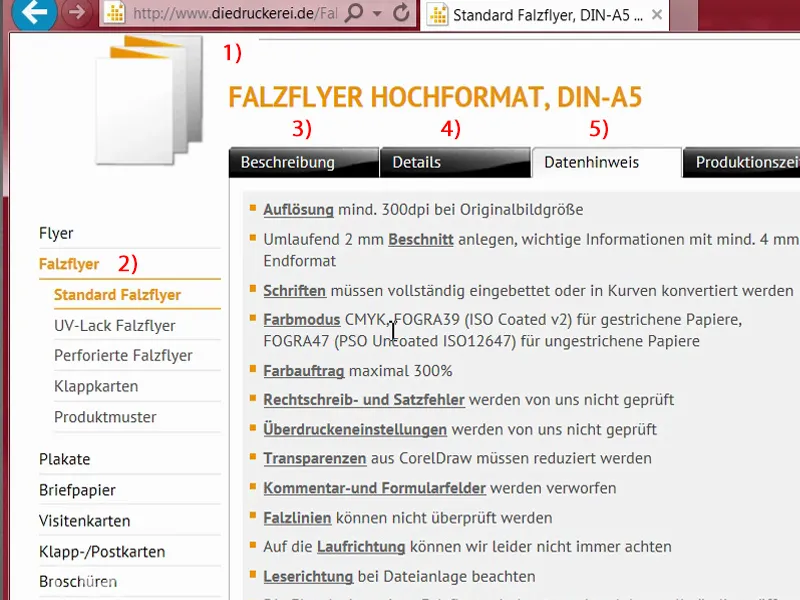
Aseta asiakirja InDesigniin
Avataan uusi asiakirja (1). Meidän ei tarvitse tässä tapauksessa jälleen käyttää kaksipuolista sivua (2). Haluan sen sijaan vaakasuuntaisen sivun (3). Marginaalit: 4 mm (4). Leikkaus: 2 mm (5). Sen jälkeen voimme vahvistaa asiakirjan.
Täällä vasemmassa yläkulmassa, punainen viiva, sen voitte selvästi nähdä, kun zoomaan sisään, se on niin kutsuttu leikkausvaroitus. Tarvitsemme sen myös tässä vaiheessa, jotta voimme sijoittaa elementit yli tavallisen loppumitankomitan ja välttää valkoiset värinumerot, jotka saattavat syntyä leikkauksessa. Näette siis: Värinumerot eivät ole suosittuja vieraita vain liikenteessä, vaan myös täällä painamisessa on tärkeää välttää niitä.
Ctrl+0 yleiskuvan saamiseksi - ja nyt aloitamme työn käyttämällä suunnitteluristikkoa. Se, joka vaivautuu suunnitteluristikkoon, hyötyy valtavista eduista jälkikäteen. Se onnistuu kohtaan Asettelu>Apuviivat luominen… Ja huomaatte tämän huomattavan edun, kun ruudukko on asetettu.
Aluksi määrittelen nyt, kuinka monta riviä ja kuinka monta saraketta meillä on. Haluan rivejä tasan 10 kappaletta. Asetan sarakkeiden välin 3 mm:ksi, se on tämä välimatka niiden välillä. Otan myös 20 saraketta ja samoin 3 mm. Näin meillä on tällainen ristikko kuin se näyttää nyt täällä. Voimme vahvistaa sen.
Jos suunnittelija toimii taitavasti hiirellä, kuten tähtikokki heiluttaa vispilää taitavasti, teille voi ehkä olla jo pistänyt silmään, että saatatte vahingossa siirtää tätä ristikkoa, siis näitä apuviivoja.
Välttääkseni tämän teen nyt kaikkein ensiksi apuviivat lukittuina. Tämä onnistuu kohdasta Näytä>Ristikko ja apuviivat>Lukitse apuviivat. Nyt ei voi tapahtua mitään, voin toimia täällä haluamallani tavalla, apuviivoihin ei tapahdu mitään. Ne ovat tiukasti paikallaan ja meidän kannattaa tietysti pysyä niiden ohjeissa.
Luodaan rakenteet esitteelle
Jotta saisimme tähän suorakulmaiseen labyrinttiin jonkinlaisen rakenteen ja järjestyksen säilyttäisimme, aloitan luomalla uuden värilevyn. Ei mitään erityistä, vain lisäämme tänne Musta 20 %.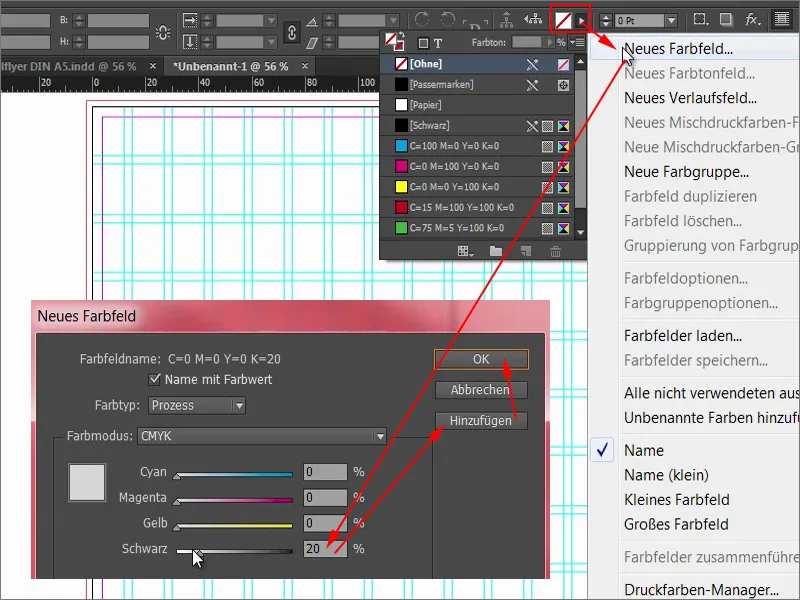
Sitten aloitan laattojen vedon periaatteellisesti. Aloittakaamme vasemmalta ylhäältä ja vedämme suorakulmion bleed-alueelta edelleen ruudukon yli, neljä ruutua, ja annamme sille suoraan tämän värin.
Toistamme tätä nyt useissa kohdissa. Seuraavaksi jatkamme tästä. Työnnän sen tänne painetun Alt- ja Shift- näppäinten kanssa. Siihen tulee myöhemmin kuva. Sen ei tarvitse olla kovin suuri, vaan menee vain tuonne asti, ja sitten voin vetää sen alas... (Katso tulos kuvasta)
Edetään. Täällä tarvitsemme jotain samantyyppistä, vain vedän sen alas päin. Sitten teemme siitä kopion, työnnämme sen kahden ruudun väliin. Ja vielä yhden yhteen ruutuun. Täällä alhaalla vielä kuva ... (Katso tulos kuvasta)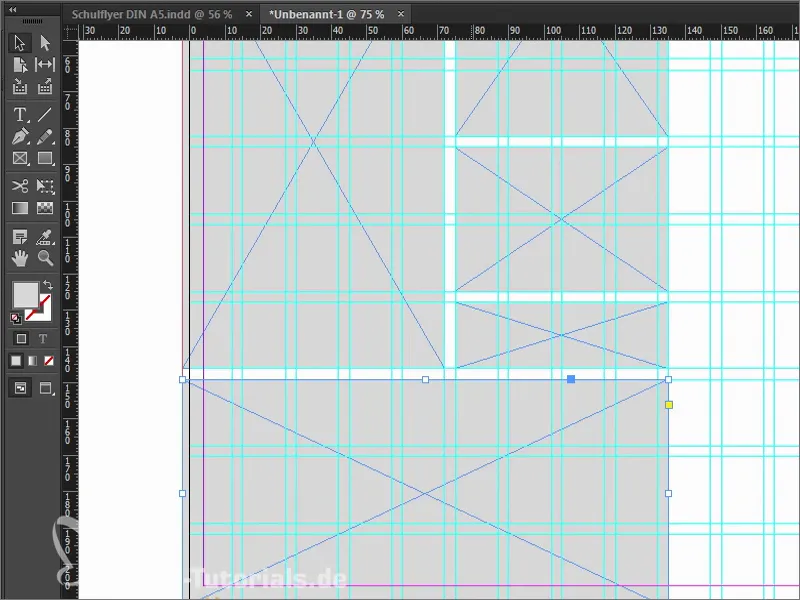
Nyt siirrymme kohtaan, missä etu- ja takakansi eroavat toisistaan. Kun teette kaiken tämän, voitte myös kiinnittää huomiota vihreisiin nuoliin. siihen InDesign tarvitsee viitepisteen näkyvällä alueella (vasen nuoli). Ja jos siirrän tämä suorakulmio tänne, se näyttää minulle, että se on nyt tarkalleen 3 mm (oikea nuoli).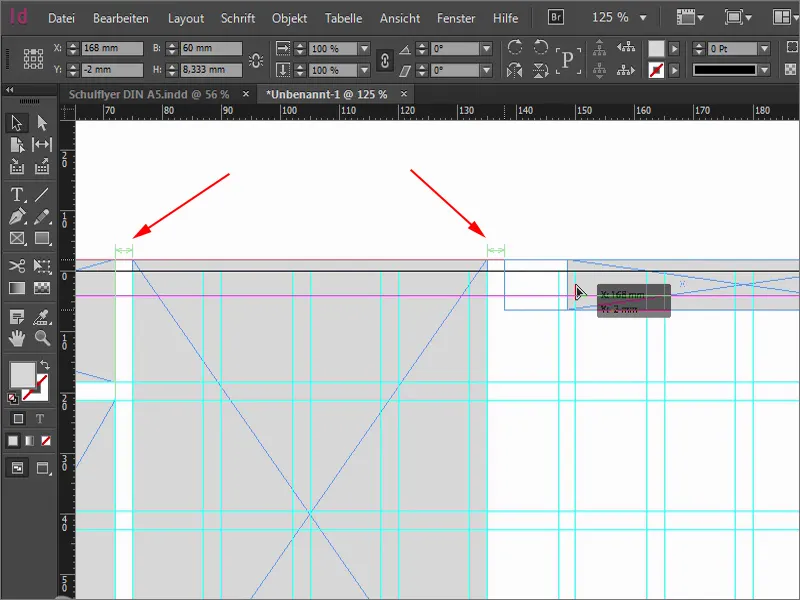
Sopii siis. Vedän tätä laatikkoa vielä pienemmäksi (kuvassa vasen yläsuorakulmio kaventuu). Näiden kahden apuviivan välissä, jotka kulkevat pystysuunnassa suorakulmion läpi, on sitten murtuma. Nyt voimme vetää suorakulmiota vähän alaspäin, teen sen silmämääräisesti, noin tuonne asti (katso suorakulmion kokoa), jotta se ei ole täysin symmetrinen tuossa kohdassa. Haluan nimittäin vähän dynamiikkaa sisälle.
Kopioin sen ja vedän alaspäin (vasemman alaosasuorakulmio). Nyt meidän on oltava tarkkana, että meillä on 3 mm. Voimme esimerkiksi ottaa Tyhjäntäyttötyökalu (1). Kerran tänne, siinä sanoo meille, että ne ovat nyt 3,725 mm (2). Jos siirtäisin nyt, se siirtäisi vain kohtaa, mutta en halua sitä. Haluan pienentää väliä. Jos pidän nyt painettuna Ctrl- näppäintä, se asettaa minulle sen 3 mm:iin (3), täsmälleen siihen etäisyyteen, minkä tarvitsen.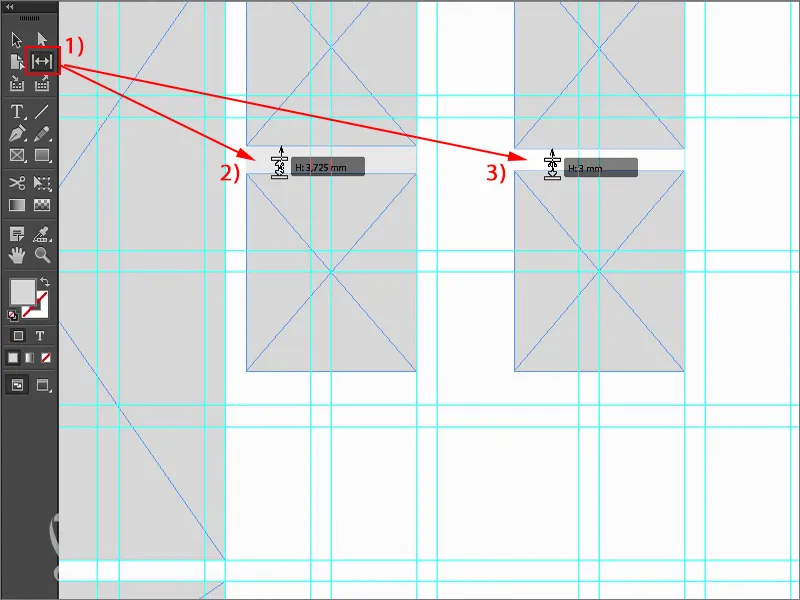
Sitten vedämme tätä suorakulmiota (1) myös siihen asti. Yksi kopio (2) siitä, vedän sen yhtä suureksi kuin kuva vasemmalla puolella. Yksi kopio (3) Alt ja Shift kanssa. Koko kuvio menee muutaman ruudun oikealle, neljästä. Yksi kopio (4) siitä, alas päin ja bleed-alueen ulkopuolelle (5). Tässä on syytä aina olla tarkkana, että se on taattu.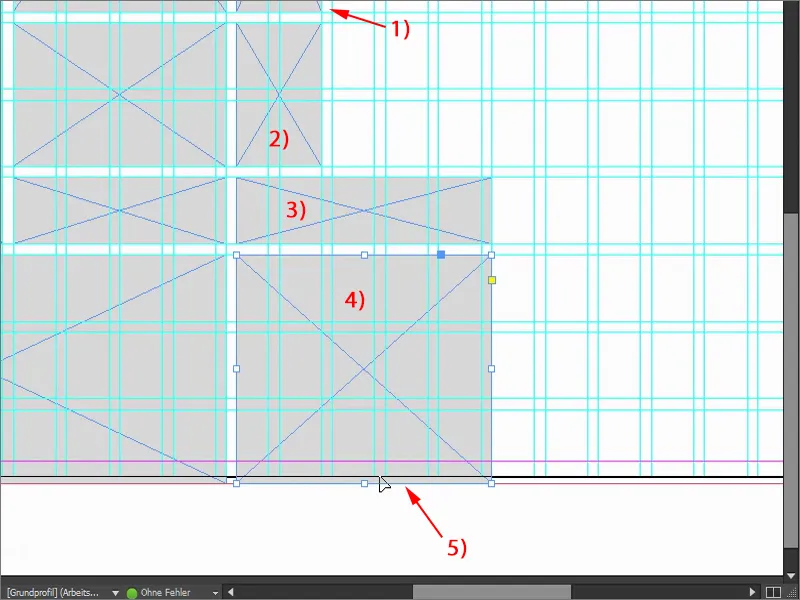
Sitten napataan kopioita tästä (1), sijoitetaan ne tähän - aina mukavaa suuntautua apuviivoihin, siihen ne ruudukko on. Nyt näette myös huomattavan edun, jonka ruudukko meille tarjoaa. Se on todella ainutlaatuinen ominaisuus, pidän siitä todella kätevänä. Näet itse, kuinka nopeasti etenemme täällä, se menee todella nopeasti.
Ctrl+0 vielä kerran yleiskuvan vuoksi – tältä lopullinen asettelu näyttää. Nyt on itse asiassa aika sijoittaa kuvia ja täyttää yksittäiset suorakulmiot väreillä, ikään kuin täyttäisimme ne elämällä. Lopuksi siis annamme koko asiakirjalle sielun. Tämä oli nimittäin vasta perusrakenne.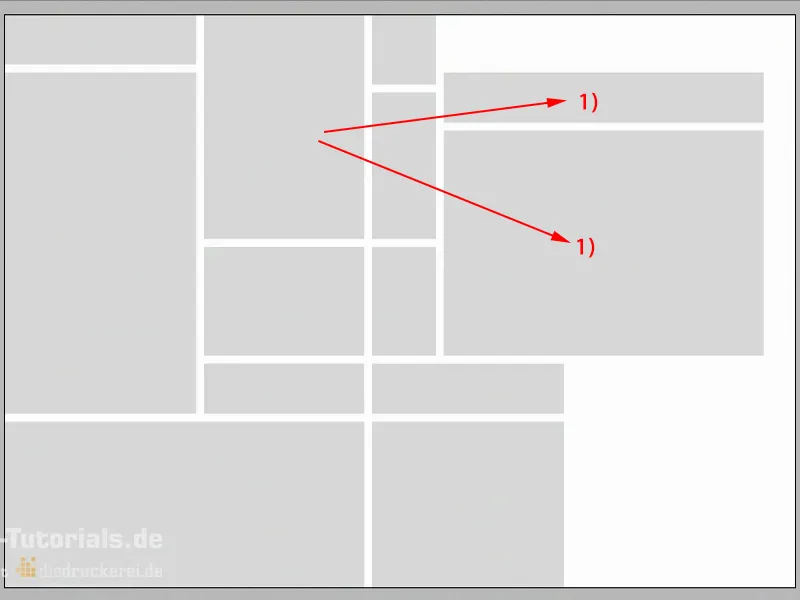
Sijoita ja kohdista kuvat asettelussa
Valitsemamme pikanäppäin: Ctrl+D. Tällä olemme sijoittamisikkunassa. Sieltä etsin sopivat kuvat, neljä kappaletta ensimmäisiin kansisivuihin, voin merkitä ne kaikki Ctrl- näppäimellä ...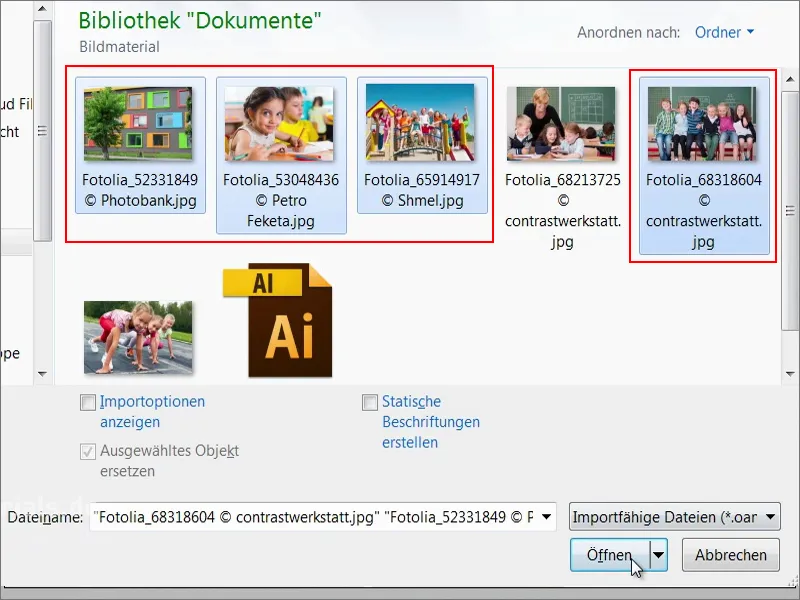
Nyt meillä on lastattu hiirensiirtäjä. Näet pienen "(4)" kuvakkeen vieressä. Se tarkoittaa siis, että neljä kuvaa on lastattu hiirensiirtäjään. Jos en halua tätä ensimmäisenä kuvana, voin vaihtaa helposti ladattujen kuvien välillä nuolinäppäimillä.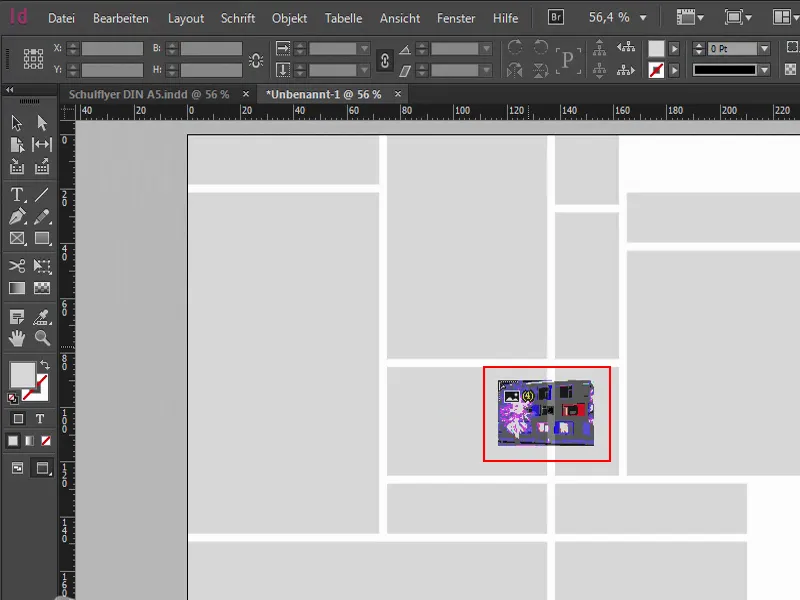
Sijoitan yksittäiset kuvat ...
Nyt kaikki tämä ei ole luonnollisesti mittasuhteissaan, siksi merkitsen kaikki nämä alueet. Hiiren oikea klikkaus sitten Sovita>Täytä kehys säilyttäen suhteet.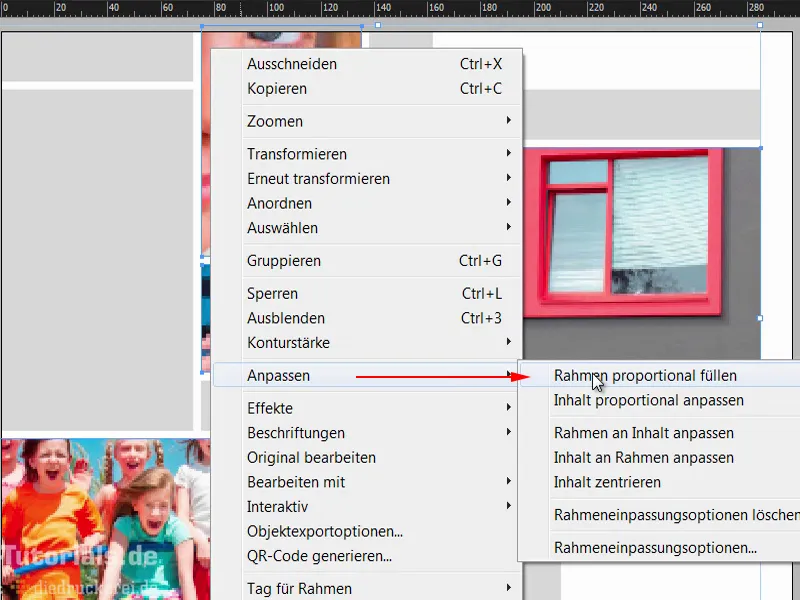
Sitten meidän täytyy tehdä hieman hienosäätöä. Joten tätä kivaa tyttöä täällä isoine pyöreine silmineen, se vaikuttaa jo melko sympaattiselta. Se johtuu yksinkertaisesti siitä, että täällä tulee esille lapsellinen piirre. Kasvot ovat aina tietysti kiinnostavampia kuin mitkään kynät tai rei'ittimet tai liidut tai värikkäät paperit tai liima, tai millä lapset koulussa sitten muuten leikkivätkään. Ei. Isoilla silmillä kuten tässä, ne ovat juuri sitä mitä tarvitsemme.
Klikkaan kuvaa kaksoisnapsautuksella, sitten meillä on kuvan sisältö. Ja siirrän sen painettuna Shift- näppäimen ja oikealle nuolinäppäimellä kehyksessä, jotta kynä on silti mukana.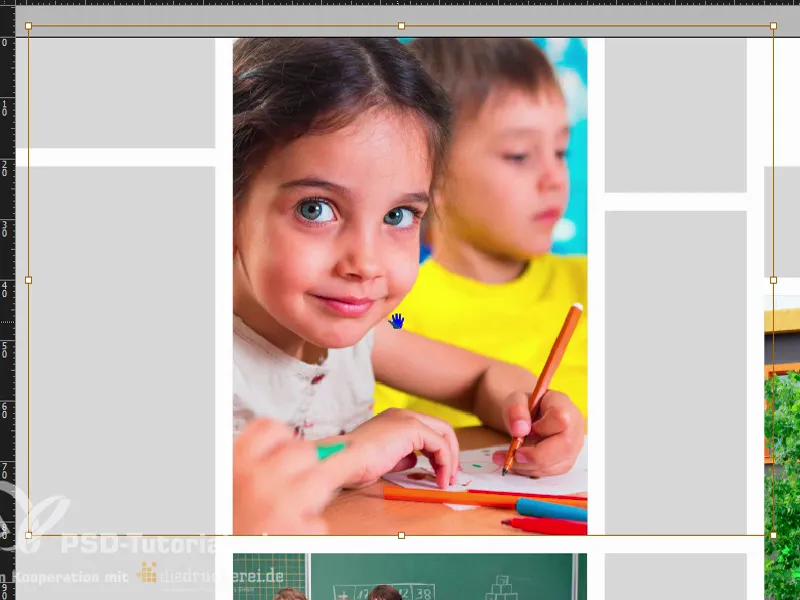
Jatketaan tästä kuvasta. Voimme suurentaa sitä hieman painamalla Shift- näppäintä pitäen sitä samanaikaisesti painettuna, jotta suurennos säilyy suhteellisena.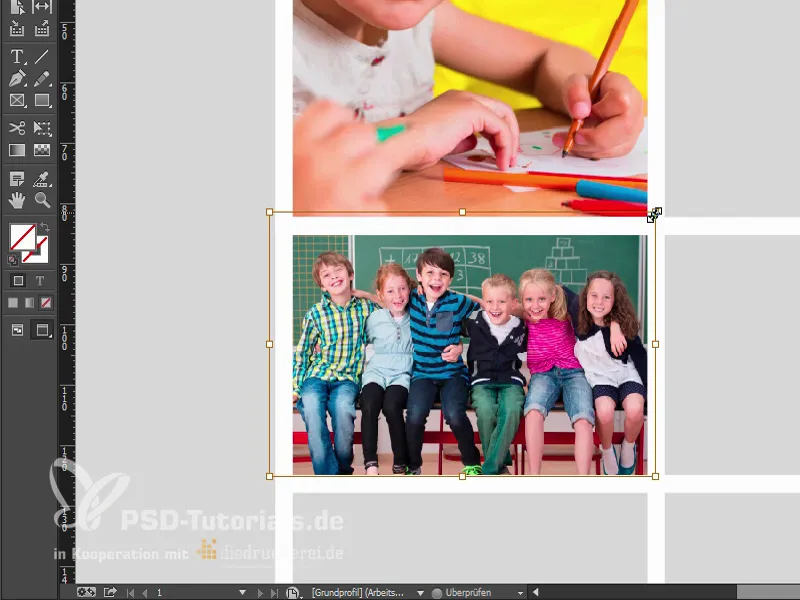
Sitten tämä alhaalla. Nostamme sitä hieman ylöspäin, jotta kaikki lapset mahtuvat mukaan.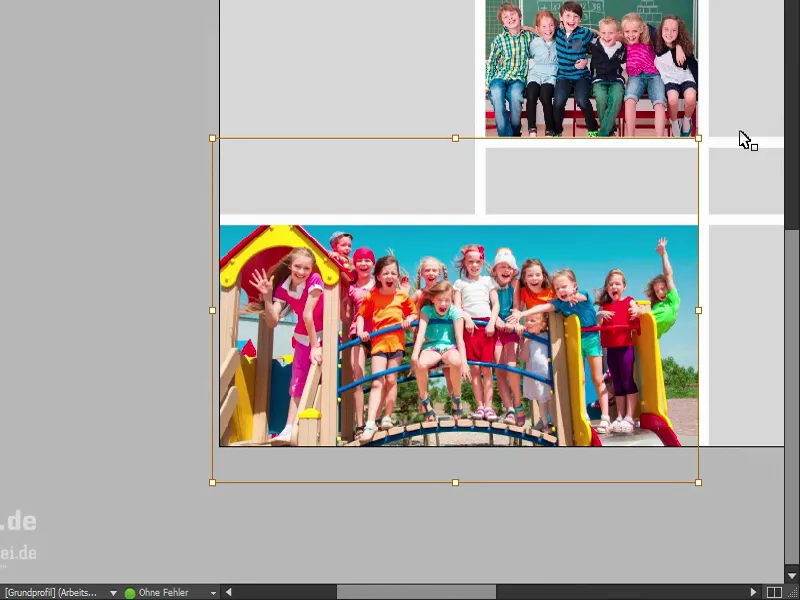
Sitten on vielä meidän aluekoulumme – se sopii itse asiassa melko hyvin.
Katsotaanpa kokonaisuutta. Ihanaa.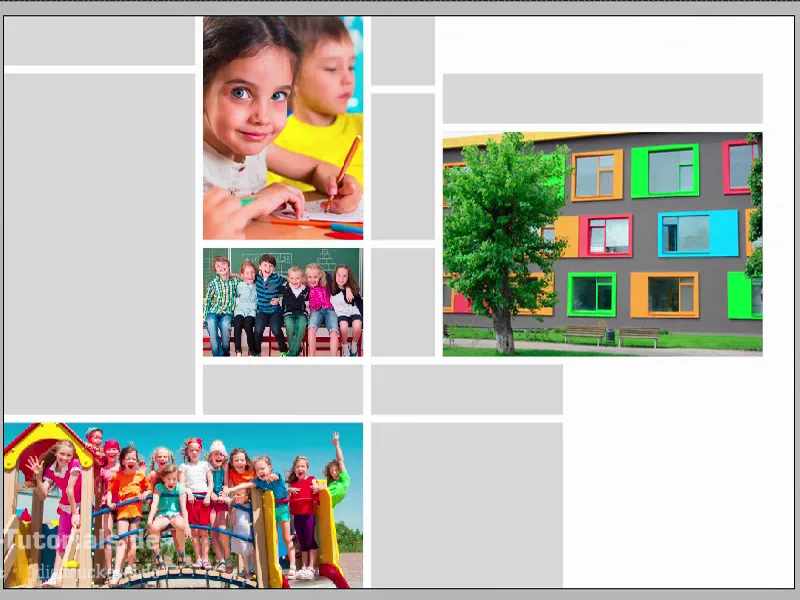
Määritä värialueet
Siirrytään seuraavaan vaiheeseen: värialueet. InDesign CC:ssä, joka jatkaa jatkuvasti kehittymistään ja optimointiaan, on nyt melko siisti työkalu, jota kutsutaan Väriasetukseksi (1). Se on ikään kuin pipetti, mutta "large"-kokoisena, eli pipetin isoveljenä. Kun napsautat sitä, saat tässä pipetin kolmella pienenä kuutiona alapuolella (2). Tämän pitäisi viestittää, että kyseessä on värialueet: Napsautan tätä kuvaa (3) – ja InDesign tunnistaa heti, mitkä värit (4) ovat käytössä tässä kuvassa. Sitten nämä värit voidaan eristää ja lisätä värialueina. Riittää, että napsautat sitä… (5) Ja nyt katso näitä värialueita (6), nyt koko homma on nimetty "Bunt_Design" (7). Siellä on viisi värialuetta, jotka ovat peräisin tästä kuvasta. Tämä on melko siisti ominaisuus, koska haluamme aina väriharmonioita.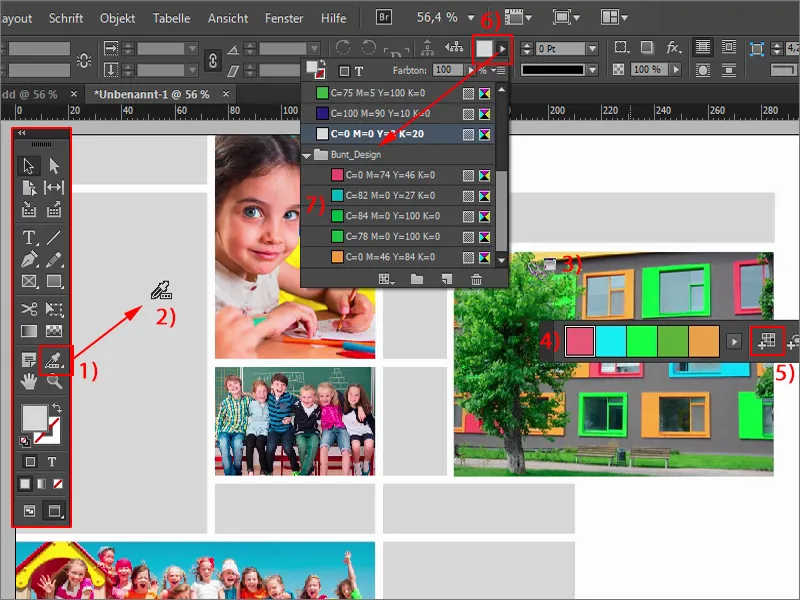
Mutta mitä en pidä tästä: katso, tämä ei toimi täysin moitteettomasti, koska täällä on kaksi väriarvoa (1), jotka ovat melko samanlaiset. Säädän niitä hieman.
Poistan yhden napsauttamalla sitä kahdesti. Se saa uuden värisuhteen. Kuten ehkä olet huomannut: Värien eristämisen yhteydessä ne muunnetaan RGB-kuvasta CMYK-arvoiksi (2) – melko siistiä.
Vaihdan värin nyt pastellisävyiseksi sävyksi (Syani: 23%, Magenta: 0%, Keltainen: 55 %, Musta: 0 %).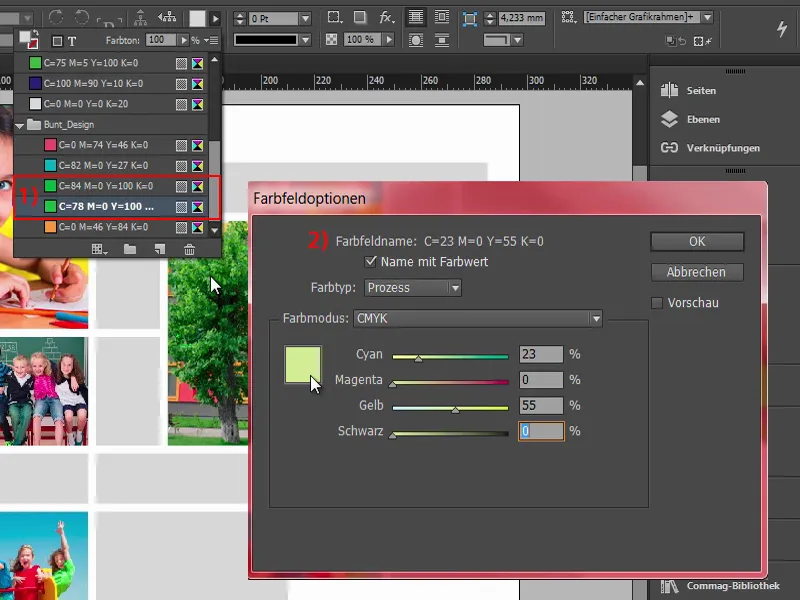
Pipetin kanssa homma ei siis toimi täysin moitteettomasti, joten ei aina osuta täysin niihin väriharmonioihin, joita halutaan. Tämä on tosiasiassa tämän ikkunan syaniväri (1), mutta en ole kuvitellut sitä designissani. Haluan nämä arvot (2) tähän. Muu voidaan kuitenkin pitää ennallaan.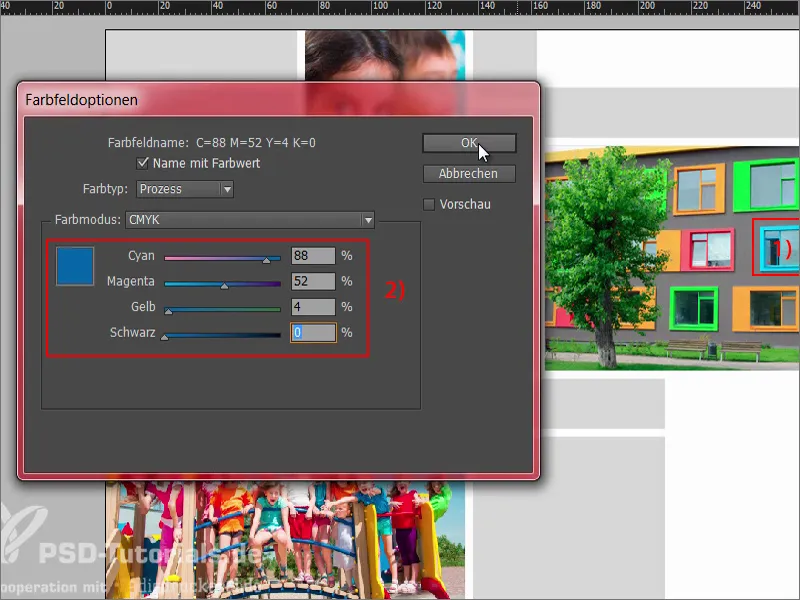
Värit ja logo lisätään
Nyt aloitetaan: Suorakaide saa sinisen värin. Kolme myös, joten valitsen ne painamalla Shift ja asetan ne siniseksi. Värjään nyt suorakulmiot …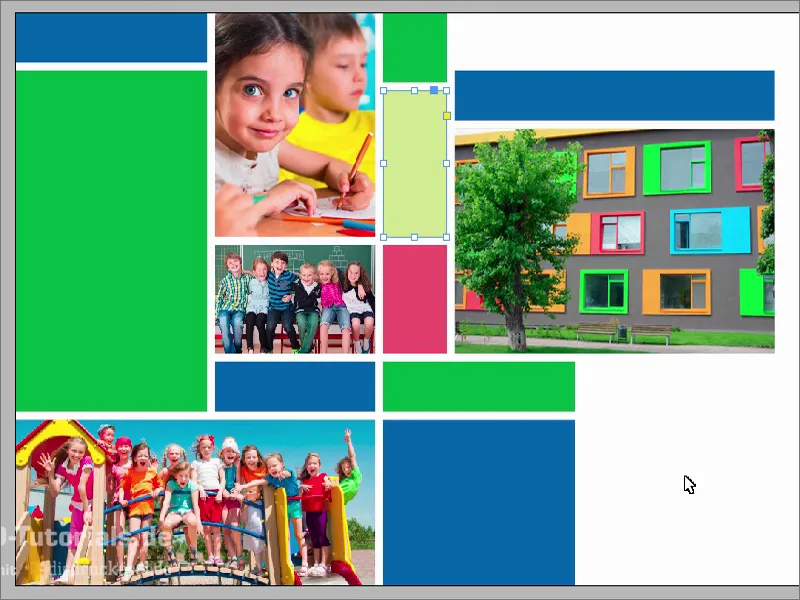
Mutta mitä vielä puuttuu, on logo täällä alhaalla. Otin sen myös Fotoliasta ja muokkasin sen Illustratorissa. En voi näyttää sitä teille tässä vaiheessa, mutta tämä ei ole Illustrator-workshop vaan InDesign-workshop. Tuon sen sisään, palautan ruudukon painamalla näppäintä W ja sitten voisin sijoittaa sen vielä hieman alemmas.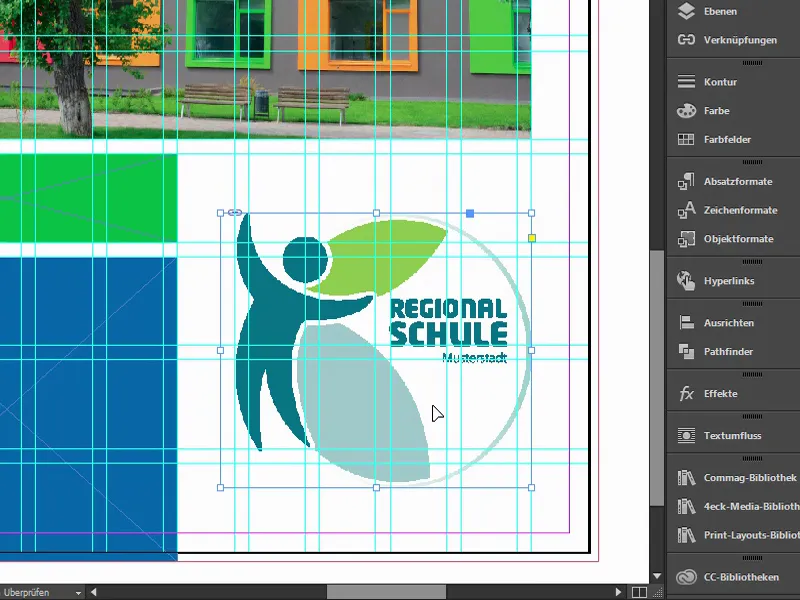
Tekstin lisääminen
Lisäämme nyt tekstiä koko juttuun. Aloitan täältä ylhäältä. Piirrän tekstikehikon. Lentolehtiselle olen valinnut Aller -fontin Kursivoituna, suurena, 20 Pt, väriä lumivalkoinen kuten viattomuus, ja sitten kirjoitamme: "Ala-aste Musterstadt". Määritän tekstikehyksen ja keskitän sen.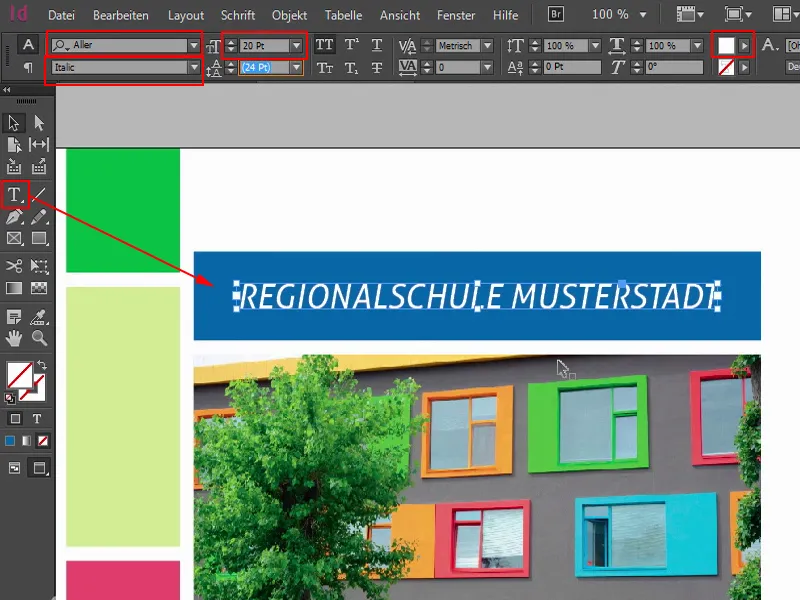
Jatketaan vasemmalta puolelta: Kopioin tekstikehikon, siirrän sen. Teidän täytyy olla tarkkana. Tiedättehän, nämä neljä millimetriä turvaetäisyyttä (1) reunaan. Siksi vedän tekstikehikon tähän asti. Nyt kirjoitamme 13 Pt (2), ilman isoja alkukirjaimia (3) tekstiin: "Miten jatkaa jatkoasteelta?" ja lisäämme uuden kappaleen.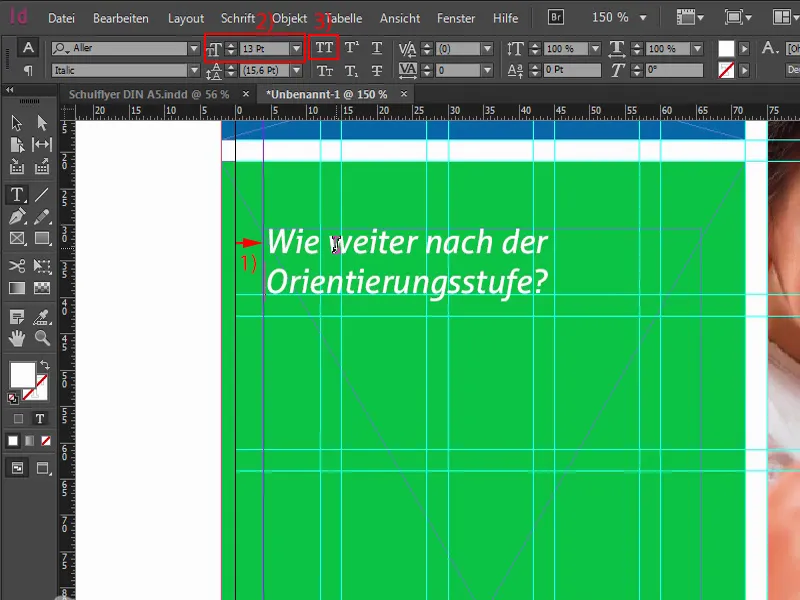
Koko homma voidaan nyt valita ja määrittää kappalemuotoiluksi. Tämä tarkoittaa, että määritämme ensin manuaalisesti, miten haluamme tekstin ja muodon. Joten valitse ja määritä uusi kappaleformatti.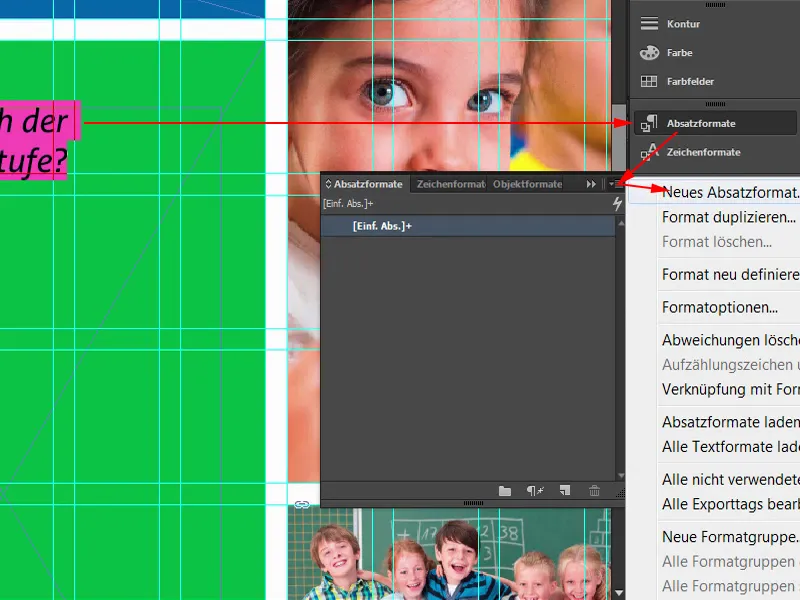
Tätä kutsutaan "Otsikko 2. Järjestys". Tarvitsemme tämän vielä useammin, joten on hyvä, jos määritämme sen kappaleformaatiksi.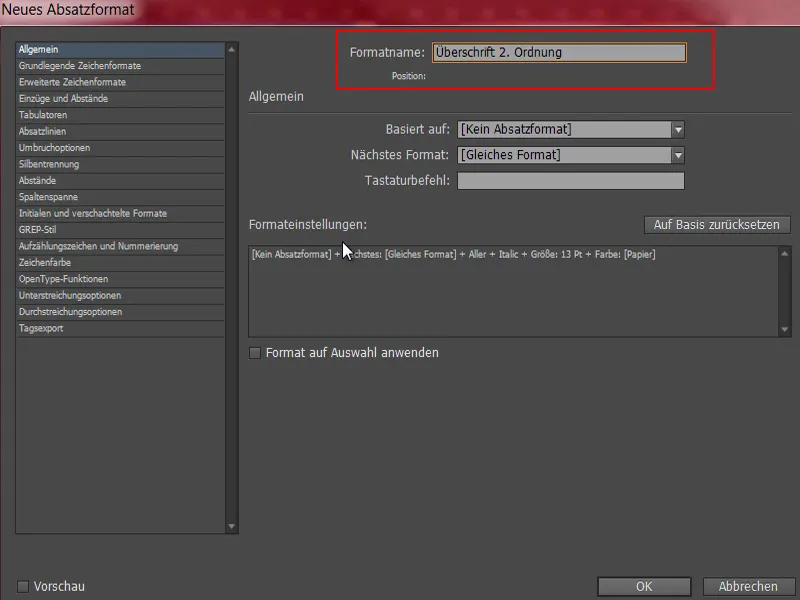
Mikä on kysymys ilman sopivaa vastausta? Juuri näin – kysymys ilman vastausta. Ja sen muutamme nyt. Mutta haluaisin antaa pienen vinkin: Meillä on täällä kappalevalinta, jota et näe. Jos haluat nähdä sen, siirry Teksti>Näytä piilotetut merkit ja näytä (1) – ja sitten näemme, että siellä on kappale. Valitsen yksinkertaisen kappaleen täältä (2) ja kopioin tekstini leikepöydältä.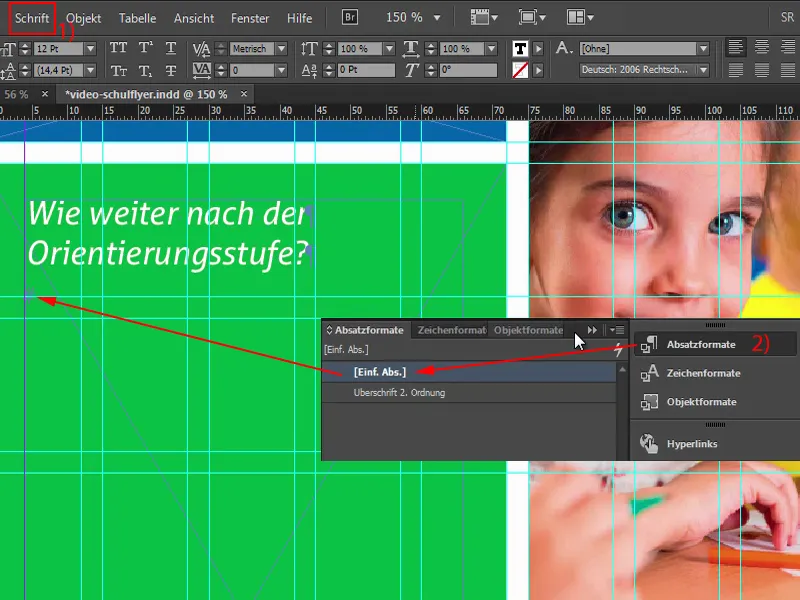
Nyt varustan tämän uuden kappalemuodon, ja kutsun sitä "pisteluettelo" (1). Nyt muokkaamme tätä muotoa edelleen.
Jos olette aktivoineet Esikatselu-vaihtoehdon (2) alhaalla, voitte nähdä vasemmalla kaiken, mitä muutan.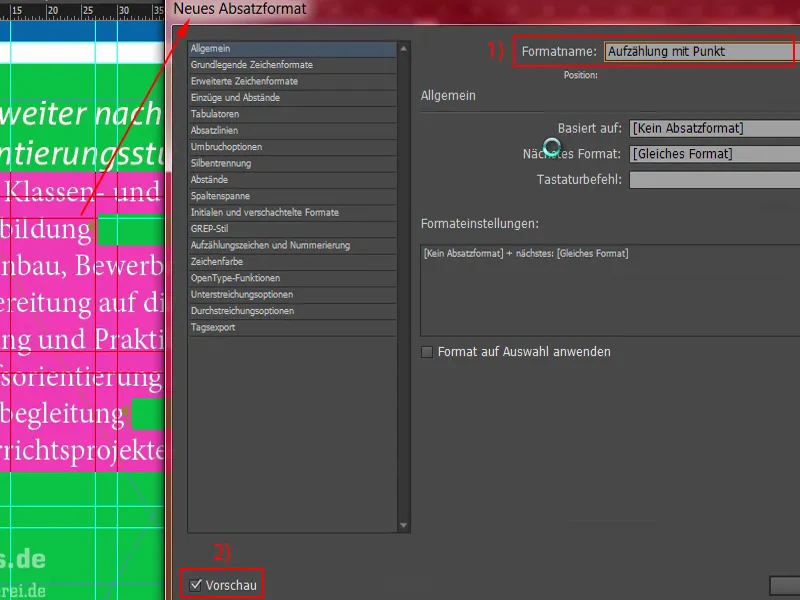
Ensin: Perusmerkkimuodot (1). Valitsemme fontiksi Aller Light 11 pistettä ja riviväliksi 14 pistettä. Vasemmalta ei tapahdu mitään. Miksi? – Koska kappalemuotoa ei ole käytetty. Eli – merkitse kaikki (2), sovella "pisteluettelo" -muotoa. Nyt tapahtuu jotain ja voimme jatkaa muokkausta.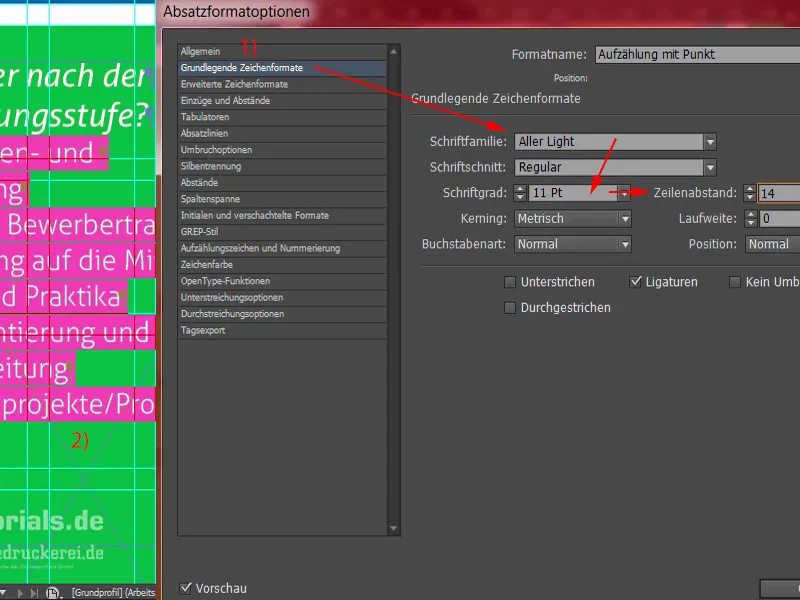
Sitten: Merkkiväri tietysti Valkoinen. Aiemmin se oli Musta, joten on syytä varoa, että kontrasti on riittävä. Musta vihreällä ei ole helppo lukea, ja samoin ei ole helppoa lukea Mustaa esimerkiksi Punaisella. Nämä ovat erittäin epäedullisia yhdistelmiä. Valitsemme mieluummin Valkoisen.
Mitä muuta me tarvitsemme? Tarvitsemme tietenkin luettelon – astumme siis sisään kohtaan Luettelomerkit ja numerointi (1). Valitsemme Luettelon tyyppi (2) ja valitsemme Luettelon merkit sekä tämän Bullet-Pointin (3). Sisennysmerkintä ei ole vielä kohdallaan, se muodostaa tässä valtavan suuria lentoasemia apunaan, mikä näyttää todella surkealta. Joten: Vasen sisennys 3 mm, ja tässä seuraavassa kentässä -3 mm (4). Nyt koko homma istuu paikoillaan, kuten tarvitsemme. Sitten voimme vahvistaa tämän.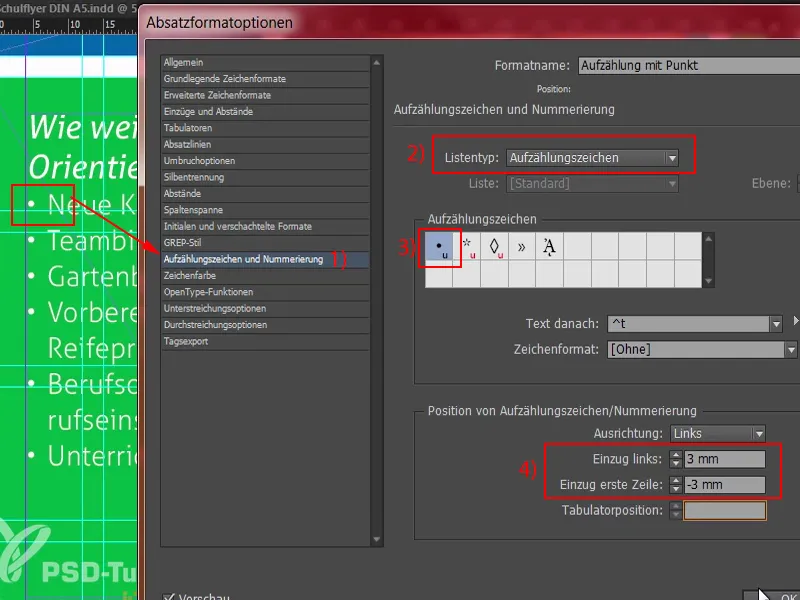
Mitä olisi varmasti kätevää tässä vaiheessa (1), on myös määrittää tietty etäisyys tähän yläpuolelle. Se on hieman liian lähellä toisiaan. Tämä on helppo korjata määrittämällä "Toisen kohdan Otsikko" (2) ja sieltä Sisennykset ja etäisyydet -alueelta Sen jälkeinen etäisyys (3) esimerkiksi 3 mm.
Mitä on tapahtunut? Nyt meillä on täällä 3 mm etäisyys, mutta oudosti myös täällä (4). Tämä johtuu tästä kappaleesta (5), jonka olemme asettaneet manuaalisesti. Vahvistan tämän ensin.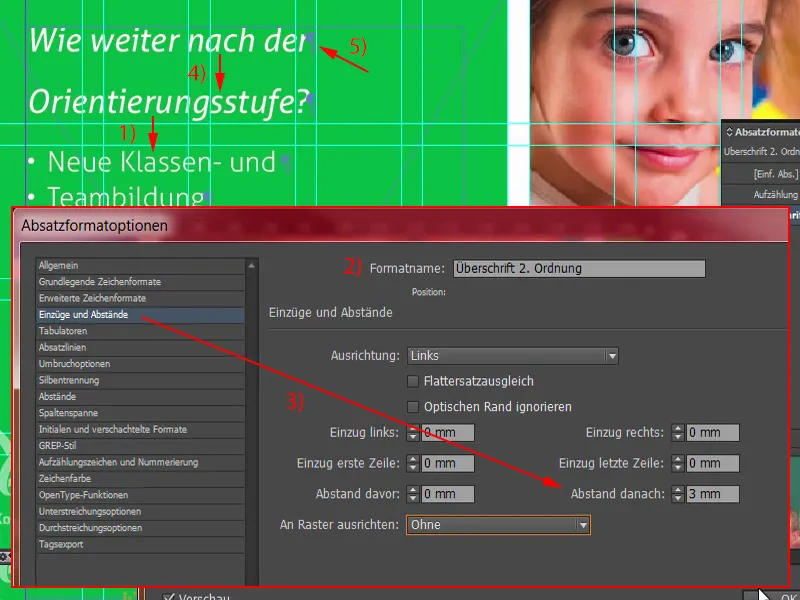
Tämän ongelman korjaamiseksi aion poistaa tämän kappaleen (1). Nyt meillä on kuitenkin väliotsikko, josta emme pidä. Voimme välttää sen pitämällä Shift-näppäintä painettuna ja painamalla Enter (2). Shift ja Enter – näin estämme sen, että tänne vedettäisiin myös 3 mm etäisyyttä. Hyvä, voimme vahvistaa tämän.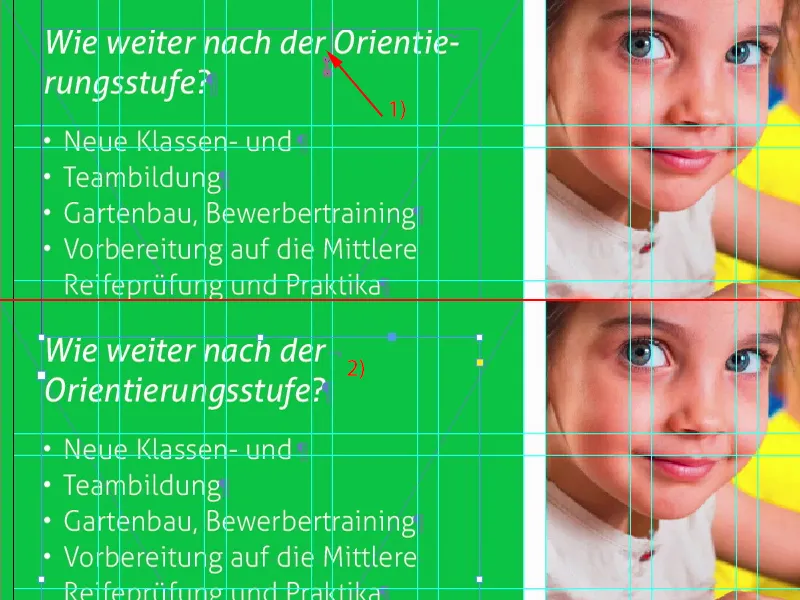
Säädän tekstikentän nyt niin suureksi kuin tarpeellista on: kaksoisklikkaus tähän kahvaan (1). Teen tästä koko asiasta kopion (2). Siirrän sen aivan alaosaan, aina tähän asti. Ja nyt aion siirtää sen Shift- ja Ylös-nuoli- näppäintä painamalla uudelleen kaksi kertaa ylöspäin, mikä on sama etäisyys kuin täällä (3).
Sitten muutan tekstin ennalta määritellyillä sisällöillä, jotka kopioin leikepöydältä.
Mitä nyt tapahtui? Meillä on taas tämä kappaleen (1) vaikutus. Poistamme sen. Shift ja Enter toimivat jälleen (2).
Ja vielä luettelo.
Jatkamme sitten osoitteellamme, jonka löydämme täältä alhaalta, koska joku vanhemmista joutuu kirjoittamaan sen navigaattoriin, kun ensimmäinen koulupäivä lähestyy, ja sen vuoksi tässä on apu. Vedä vain tekstikenttä (1) ja huomaa aina, minkä muodon olet ottanut käyttöön. Tässä on nyt virheellinen otsikkomuoto, mikä ei ole hyvä. Otan sitten vain listan (2), otan osoitteen ja liitän sen tähän. Kopioin koko muodon (3), jonka nimen laitan "Osoite". Luettelon tyyppi ja numerointi -kohdassa voimme poistaa listan (5). Vahvista ja käytä kerran. Ihanaa.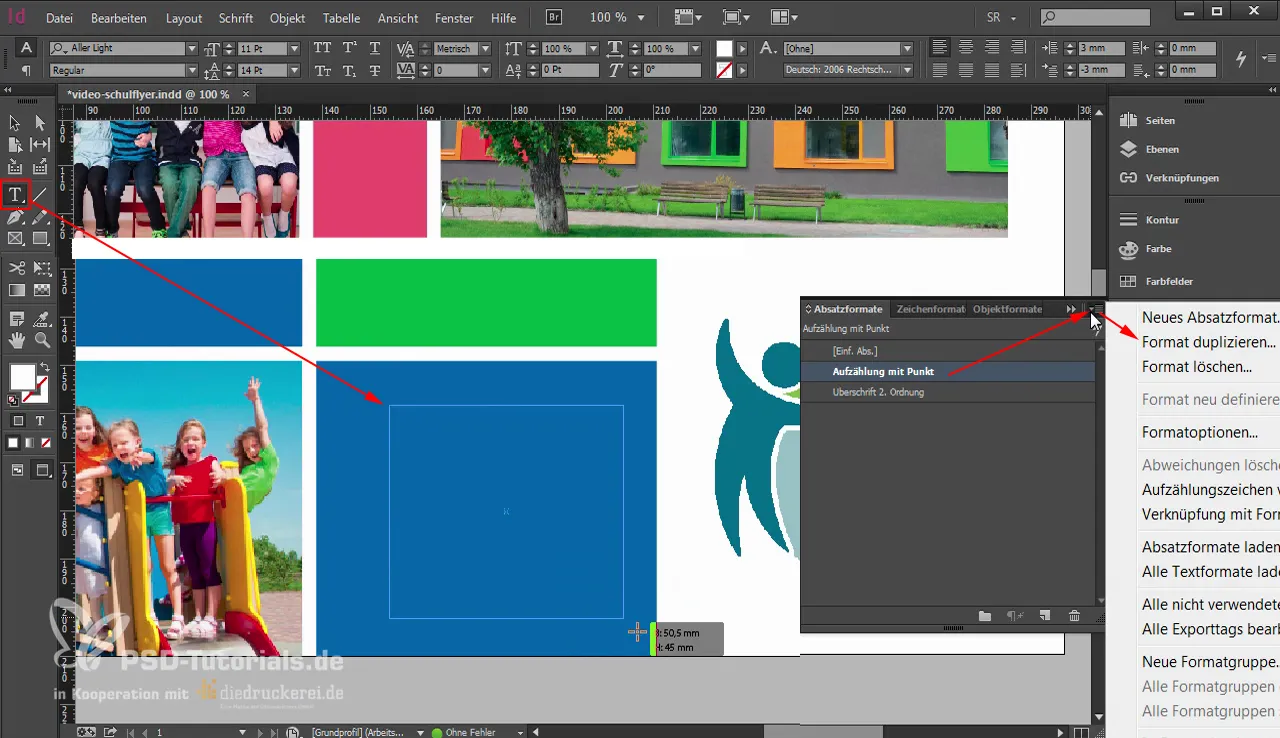
Nyt meidän täytyy poistaa muutama tarpeeton kappale. Pois ylös. Ja mikä ei ole kohdallaan täällä? Tässä osuu muotokenttä leveydestä (1) ohi.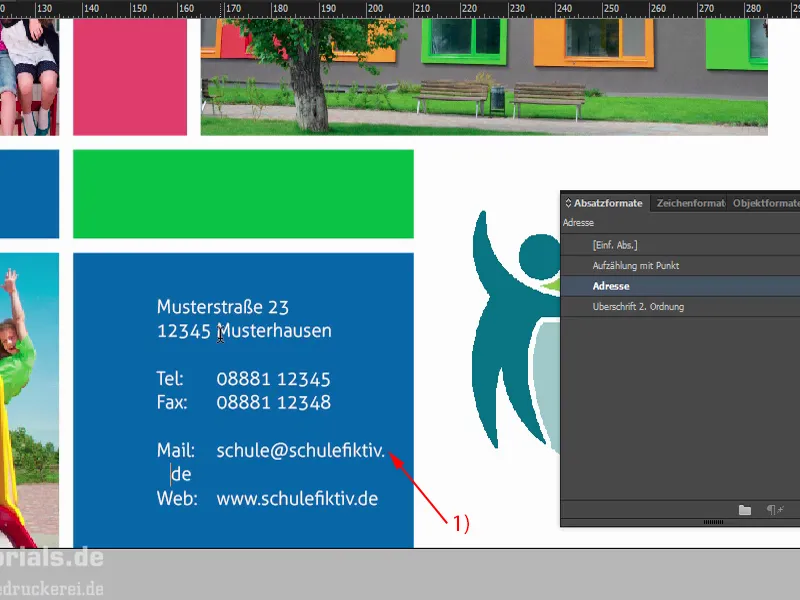
Täällä tulee jotain erityistä esiin: Selitin teille alussa, miten hieno tämä sivuittaisten laattojen vaikutus on. Sijoituslayoutiin voi melkein sortua virheelliseen käsitykseen, koska ensisilmäyksellä: Valkoisella tilalla on nyt katkos. Ei – se ei ole niin. Katkos on nimittäin täällä 148,5 mm (1). Jos siirtäisimme tämän tekstimuodon esimerkiksi neljä millimetriä vasemmalta (2), se tekisi Mamin ja Papin elämästä vaikeaa lukea osoitetta, he joutuisivat jatkuvasti vaihtelemaan etu- ja taustapuolen välillä. Se olisi ehdoton No-Go.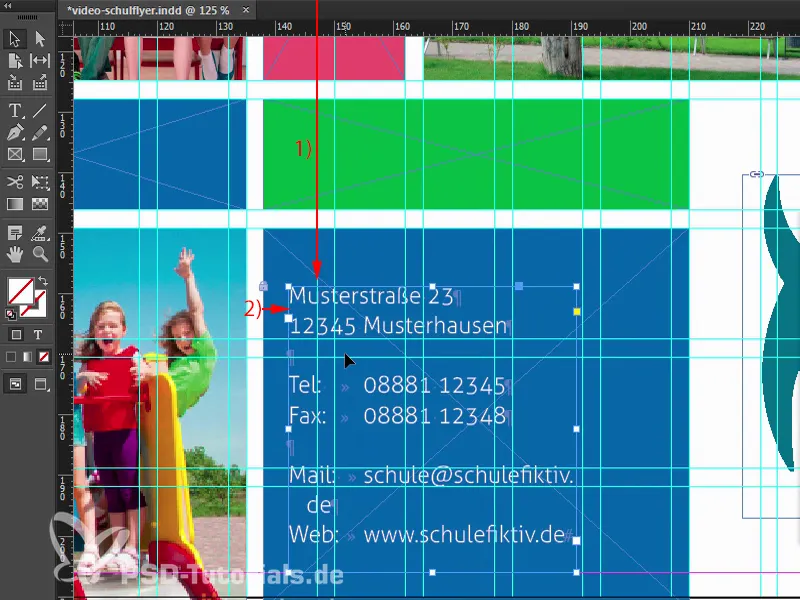
Joten ensinnäkin laajennan tekstikenttää, jotta voimme poistaa tämän rivinvaihdon alhaalta (1). Säädä korkeus ja siirrä sitten koko tekstikenttä oikealle (2). Sitten poistan leikkauksen täältä alhaalta (3), valitsen ylemmän tekstikentän, valitsen takakentän ja sitten tarkistan Tasaus-työkalupalkista tarkan keskipisteen (4). Nyt se on keskitetty. Sitten meidän on tarkistettava uudelleen: Joten nyt noin 4 mm (5), tässä on katkos (6). Tämä tarkoittaa, että meillä on riittävästi tilaa.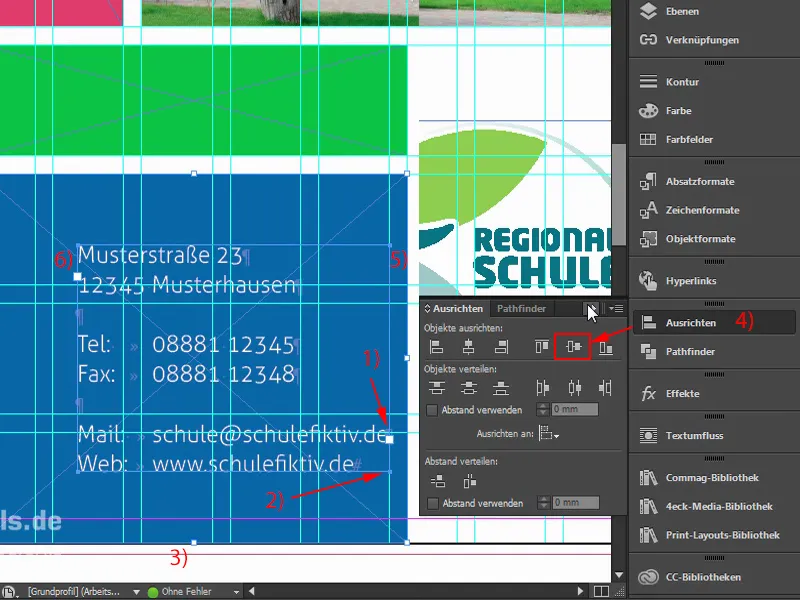
Katsotaanpa. Näyttää hyvältä, ajattelen. Zoomaan vähän ulos. Kyllä vain.
Seuraavassa osassa koulutusta jatketaan takakannalla.